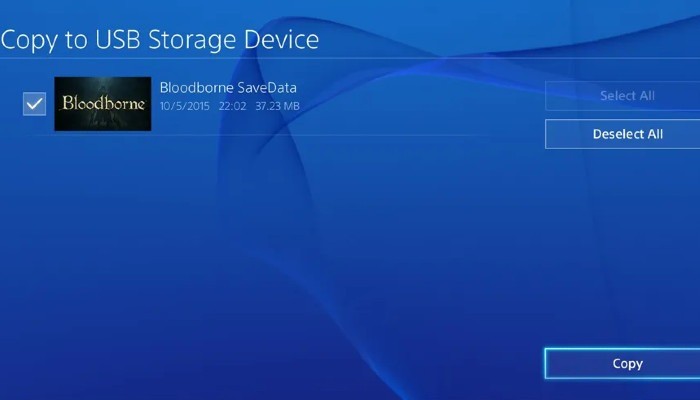восстановить настройки по умолчанию ps4 что это
Как сделать сброс настроек PS4 до заводских | Простые и обновленные шаги | 2021 год!
PS4, выпущенная еще в 2013 году, зарекомендовала себя как надежная игровая консоль. Несмотря на свою отличную репутацию, PS4 никогда не бывает идеальной системой, и на самом деле многие пользователи сталкиваются с проблемами с ней каждый день. Если у вас возникла проблема с вашей собственной консолью, и обычный набор основных шагов по устранению неполадок не помогает, вам может потребоваться сброс настроек PS4 до заводских.
Что такое сброс настроек PS4 до заводских?
Заводские настройки, иногда называемый мастером Сброс или полный сброс — это способ восстановить системное программное обеспечение вашей PS4 до заводского или исходного состояния. Чтобы выполнить сброс к заводским настройкам, вы можете либо перейти в меню системных настроек консоли, либо загрузить PS4 в безопасном режиме.
Сброс до заводских настроек влечет за собой удаление всех данных, добавленных пользователем, поэтому в некотором смысле он работает аналогично переформатированию жесткого диска в среде ПК. Это означает, что вся информация, которая не является частью исходного системного программного обеспечения, хранящаяся на вашем жестком диске PS4, будет удалена.
Когда вы выполняете сброс настроек PS4 до заводских?
Если вы новичок в играх для PS4, вам может быть интересно, почему вы можете захотеть выполнить сброс настроек до заводских. Восстановление заводских настроек может быть выполнено по нескольким причинам. Давайте кратко поговорим о каждом из них ниже.
PS4 стал медленным.
Если вашему PS4 уже несколько лет, как в случае с консольными версиями первого дня, система может уже показывать свой возраст в это время, вызывая значительные замедления и случайные проблемы с производительностью. Это не обязательно означает, что вся консоль вот-вот умрет, просто на жестком диске может быть захламленная база данных.
Проблемы с производительностью из-за беспорядка файлов на запоминающем устройстве вашей системы можно решить, очистив жесткий диск с помощью аппаратного сброса.
Существует проблема, которую можно решить с помощью базового устранения неполадок. не исправить.
Для некоторых людей, особенно тех, у кого возникают проблемы с PS4, сброс к заводским настройкам может быть единственным оставшимся решением, если основной набор действий по устранению неполадок не поможет.
Некоторые ошибки могут также потребовать сброса PS4 или переустановки системного программного обеспечения.
Вы хотите очистить и начать все заново.
Некоторые пользователи PS4 хотят постоянно оптимизировать свою консоль для своих игр, и поэтому они могут решить очистить свою систему, чтобы они могли регулярно переустанавливать системное программное обеспечение. Лучший способ сделать это — выполнить общий или полный сброс.
Игры продолжают вылетать.
Если ваши игры вылетают без видимой причины, возможно, пришло время попробовать сбросить настройки до заводских, чтобы убедиться, что это не вызвано поврежденная или плохая операционная система. Сбои на PS4 обычно являются результатом проблем с программным обеспечением, поэтому обычно помогает сброс.
Поврежденные данные игры.
Иногда данные игры могут быть повреждены при обновлении системы не установлен должным образом, или когда есть постоянная неисправность оборудования, например, сломанный жесткий диск. Если ваши игры вылетают из-за любой из этих проблем или ваша PS4 начала тормозить, возможно, у вас есть проблема с поврежденными данными игры. В этой ситуации вам может потребоваться инициализировать консоль PS4, чтобы решить проблему, восстановив системное программное обеспечение до заводских настроек.
Пожертвовать или продать.
Даже если ваш Консоль не имеет никаких проблем, еще одна причина, по которой вы можете захотеть восстановить настройки по умолчанию на PS4, — это когда вы ее отдаете или продаете. Вы хотите убедиться, что все пользовательские данные удалены с вашей PS4, чтобы избежать компрометации вашей личной информации.
Перед восстановлением заводских настроек на PlayStation 4
Одна важная вещь, которую вы должны сделать перед восстановлением заводских настроек PS4, особенно если вы планируете продавать ее после этого необходимо деактивировать вашу учетную запись PlayStation Network. Деактивация вашей учетной записи не удалит ее из системы, а просто отключит ее от конкретной PS4. Если вы назвали свою консоль основной PS4, вам нужно будет сделать этот важный шаг.
Вот что вы должны сделать:
После того, как вы деактивировали свою учетную запись PSN на консоли, перейдите к следующему разделу, чтобы узнать, как Сброс настроек PS4 до заводских.
Как восстановить заводские настройки PS4?
Есть два метода сброса настроек PS4 до заводских. Первый — перейти в меню «Настройки», а второй — перезапустить консоль в безопасном режиме.
Метод 1. Сброс настроек PS4 до заводских настроек через меню настроек
После завершения инициализации руководство по установке будет отображаться на экране. Убедитесь, что у вас есть под рукой USB-кабель, так как он необходим для подключения беспроводного контроллера к PS4.
Метод 2: сброс настроек PS4 до заводских настроек в безопасном режиме
После очистки завершено, ваша PS4 должна автоматически выйти из безопасного режима и вернуться к экрану начальной настройки.
Другие интересные статьи:
Посетите наш канал TheDroidGuy на Youtube, чтобы увидеть больше видео и руководств по устранению неполадок.
Сброс настроек PlayStation 4 до заводских параметров и PSP без проблем
Один из самых распространенных вопросов, касающийся PlayStation 4 — сброс до заводских настроек. Такая операция может потребоваться при технических или системных сбоях, а также для обнуления прежних параметров. Ниже приведем инструкцию, как сделать работу на PS4, а также разберем принципы обнуления данных на PSP.
Как сбросить настройки
Перед тем как делать сброс настроек до заводских на PlayStation 4, обратите внимание на несколько моментов. Во-первых, для восстановления необходимо сделать резервную копию.
В ином случае вернуть удаленные данные не получится. Кроме того, при выполнении работ запрещено отключать систему PS4, что может привести к повреждению. Как результат, вы не сможете восстановить прошлую версию ПО.
На PlayStation 4
Существует два способа, как сбросить настройки PlayStation 4 до заводских — с помощью встроенного меню и через режим Safe Mode. Каждый из вариантов имеет свои особенности, на которых остановимся подробнее.
Сброс с помощью информационной панели
Для начала попробуйте сделать сброс до заводских настроек с помощью встроенных возможностей PlayStation 4. Пройдите следующие шаги:
Таким способом вы можете сделать полный сброс до заводских настроек PlayStation 4. Учтите, что после запуска стирания процесс занимает определенное время, а на дисплее отображается индикатор с указанием оставшегося времени. После завершения сброса можно настроить PlayStation 4 по собственному желанию и таким же способом, как это делалось после первого включения. В случае продажи девайса покупатель получает его полностью очищенным от старой информации.
Сброс через безопасный режим
Второй способ сброса PlayStation 4 до заводских настроек — применение безопасного режима Safe Mode. Он подходит в случаях, когда имеют место ошибки системы или нет возможности добраться до меню иными способами.
Алгоритм действий такой:
Как видно из указанных выше пунктов, сброс до заводских настроек через Safe Mode отличается только переходом в специальное меню. В остальном пользователю доступны такие же варианты, как и при работе через консоль. Главное — сразу определиться, какому из решений отдать предпочтение.
Если необходимо удалить и переустановить ОС, выберите пункт Initialize PS4 (Reinstall System Software).
В таком случае произойдет полная очистка с последующей установкой операционной системы. Для выполнения работы необходимо войти в Интернет на ПК и скачать современную версию ОС для своего устройства. Далее сделайте следующие шаги:
Таким способом вы в любой момент сделайте сброс до заводских настроек PlayStation 4. Если система работает корректно, это проще сделать с помощью консоли и меню. Если к ней нет доступа по любой из причин, придется выполнять эту же работу через Safe Mode.
Как сбросить на PSP
С тем, как сбросить PSP до заводских настроек ситуация обстоит еще проще. Инструкция состоит из 2 шагов: отключения устройства и нажатии 4х кнопок (Select, Квадрат, Треугольник и Старт). Такой шаг часто необходимо при наличии любых проблем с ПО. Алгоритм действий следующий:
Если работа выполнена успешно, появляется меню с первоначальными настройками. После сброса настроек PSP можно с нуля вносить все данные, как сразу после покупки.
Для чего нужен сброс
Пользователи часто спрашивают, для чего сбрасывать PlayStation 4 или PSP до заводских настроек, ведь в таком случае удаляется много данных и приходится заново настраивать устройство. В практике бывают ситуации, когда без этой процедуры не обойтись:
Иными словами, сброс до заводских настроек очень полезен при диагностике, ремонте или продаже устройства PlayStation 4.
Как восстановить заводские настройки PS4
Если вы один из тех, кому удалось заполучить новую PS5, позвольте нам поздравить. На вашей блестящей новой консоли есть не только отличные запускаемые игры, но он также может запускать игры для PlayStation 4! Благодаря этой обратной совместимости теперь вы можете продать свою старую PS4, чтобы получить деньги обратно. Вот как вы можете правильно сбросить настройки PS4 до заводских настроек, прежде чем продавать его.
Резервное копирование данных сохранения
Первое, что вам нужно сделать перед сбросом настроек PS4, — это создать резервную копию данных сохранения. Нет ничего хуже, чем осознать, что часы игрового процесса потеряны, поэтому не пропускайте этот шаг. У вас есть два варианта резервного копирования данных сохранения на PS4: использовать внешнее запоминающее устройство USB или облачное хранилище Playstation Plus.
Деактивировать вашу PS4
После того, как вы создали резервную копию своих сохраненных данных, вам необходимо отключить свою учетную запись PlayStation от консоли PS4. Несоблюдение этого правила может привести к головным болям в будущем. Сюда входят такие вещи, как доступ к загруженным играм или восстановление данных сохраненной игры на новой консоли.
Чтобы деактивировать свою учетную запись на PS4, включите консоль и войдите в свою учетную запись, если вы еще не вошли в систему. Откройте меню настроек PS4 и выберите «Playstation Network / Account Management». Затем выберите «Активировать как основную PS4» и выберите «Деактивировать».
Инициализировать консоль PS4
Выполнив предыдущие два шага, вы готовы полностью перезагрузить PS4 и подготовить его к перепродаже. Вернитесь в меню настроек PS4 и выберите «Инициализация». На этом этапе вам будет предложено несколько различных вариантов. Чтобы сбросить настройки PS4 и стереть все данные, выберите «Инициализировать PS4». Это восстановит все заводские настройки по умолчанию, а также удалит все ваши пользовательские данные. Есть еще одна опция под названием «Восстановить настройки по умолчанию»; однако это не удаляет все ваши данные. Если вы планируете перепродать или подарить свою консоль PS4, вам обязательно нужно выбрать «Инициализировать PS4».
После выбора «Инициализировать PS4» вам нужно будет сделать другой выбор: «Быстро» или «Полностью». Оба варианта удаляют все ваши данные, но, как следует из заголовков, вариант «Быстрый» занимает значительно меньше времени. При этом опция «Полный» не только удаляет ваши данные, но и делает их невосстановимыми. Из-за этого дополнительного уровня безопасности мы предлагаем вам выбрать вариант «Полный». На этом этапе вам нужно будет подтвердить операцию, выбрав «Да».
Предупреждение: убедитесь, что вы готовы выполнить полную очистку своей PS4. После запуска процесса инициализации его нельзя отменить.
После выбора «Да» консоль PS4 перезагрузится и начнется процесс инициализации. Сколько времени это займет, может варьироваться. Однако будьте готовы позволить вашей PS4 сделать свое дело в течение нескольких часов.
После инициализации PS4
Как только PS4 завершит процесс инициализации, консоль снова перезагрузится. Когда он снова включится, вы увидите экран настройки PS4. На этом экране вам будет предложено подключить контроллер DualShock 4 к консоли PS4 через USB-кабель, чтобы продолжить.
Если вы видите этот экран, процесс инициализации успешно завершен и ваш PS4 готов к продаже. На этом этапе все, что вам нужно сделать, это нажать кнопку питания на PS4 до звукового сигнала, чтобы выключить его. Теперь вы готовы упаковать свою PS4 и продать ее!
Заключение
Теперь, когда ваша консоль PS4 восстановлена до заводского состояния, вы можете смело продавать ее, дарить или же отложить в чулан на черный день!
Как сбросить PS4 до заводских настроек
Как сбросить PS4 до заводских настроек
Как перезапустить PS4 с помощью сброса до заводских настроек
Иногда нужно начинать с нуля, даже если речь идёт об игровой приставке. Если Вы пытаетесь исправить ошибку, которую не удалось решить с помощью нашего руководства, или если у Вас проблемы с бета-тестированием последнего обновления программного обеспечения Playstation – Вам нужно знать, как вернуть Вашу Playstation 4 в первоначальное состояние. Для этого следует сбросить Вашу PS4 до заводских настроек, которые в ней стояли, когда Вы достали её из коробки.
Как сбросить Вашу PS4 до заводских настроек
Прежде всего Вам следует знать, что сброс до заводских настроек полностью стирает информацию с жёсткого диска приставки и может даже удалить программное обеспечение системы. Это последний выход, если из-за некорректной работы программных средств Ваша приставка безнадёжно застряла на одном месте, особенно во время загрузки, или если Вы хотите убедиться, что в приставке не сохранились Ваши данные.
Вам следует заархивировать все данные, которые Вы хотите сберечь, например, картинки и видео, и сохранить их на внешнем носителе или в облаке. Чтобы заархивировать данные с помощью облака, Вам нужен аккаунт в PlayStation Plus.
Есть два способа сбросить PS4 – с информационной панели приставки или в безопасном режиме (Safe Mode), если у приставки проблемы с загрузкой. Мы рассмотрим оба способа и начнём с первого – с помощью информационной панели Вашей PlayStation 4.
Авторизуйтесь в Вашей PS4 и перейдите к меню настроек
В меню настроек найдите опцию PlayStation Network/Account Management. Вам понадобится деактивировать устройство до изначальной PlayStation 4. Эта настройка идентифицирует данную приставку как Вашу, благодаря чему Вы можете играть оффлайн в загруженные игры. Стоит лишь пропустить этот шаг – и Вы столкнётесь с кучей других проблем, когда залогинитесь в Вашей новой приставке и попытаетесь сыграть в Ваши игры.
Деактивируйте Вашу PlayStation
Перейдите к Activate as Your Primary PS4. Вероятно, Ваша PS4 будет уже активирована. В таком случае опция Activate будет неактивна, и единственным доступным вариантом будет Deactivate. Выберите Deactivate, а затем на появившемся экране – Yes.
Снова авторизуйтесь в Вашем аккаунте пользователя
Это не то же самое, что Ваш аккаунт в PS4. Авторизовавшись, сразу же вновь направляйтесь в меню настроек.
Найдите в настройках опцию Initialization
Здесь Вы найдёте две опции, которые Вам нужны: Restore Default Settings и Initialize PS4. Первая опция очистит сохранённые данные Ваших настроек и вернёт PS4 к заводским настройкам, но не сотрёт информацию с Вашего жёсткого диска.
Вторая опция – та самая, которая сотрёт с Вашего жёсткого диска все данные, включая загруженные игры, сохранённые игровые данные – всё, что Вы записали на Вашу приставку после её покупки. Это сбросит Вашу PS4 до её изначального состояния, в котором она была, когда Вы достали её из коробки.
Выберите Полная на экране Иницииализация
Полное стирание информации – это то, что Вам сейчас требуется. Учтите, что это займёт много времени – вероятно, пару часов или больше.
Как только Вы начали стирание, PS4 покажет Вам на экране линейный индикатор процента выполнения операции, показывающий, сколько осталось времени, но будьте готовы к тому, что на самом деле это продлится дольше, поскольку приставке предстоит выполнить множество стадий операции. Когда процесс будет завершён, Вы сможете настроит Вашу PS4 так же, как сделали это после самого первого включения. Если Вы решите продать приставку, то покупатель получит её совершенной чистой и не содержащей никаких данных.
Сброс до заводских настроек из безопасного режима (Safe Mode)
Если у Вас проблемы с программным обеспечением системы или Вам мешают другие ошибки, из-за которых Вы не можете добраться до Меню настроек и заново инициализировать Вашу PS4, Вы можете воспользоваться теми же опциями из безопасного режима приставки.
Полностью выключите Вашу PS4
Не переключайте её в режим покоя (Rest Mode). Вам нужно полностью отключить вашу приставку, чтобы загрузить её в безопасном режиме.
Держите кнопку включения нажатой, пока не услышите два звуковых сигнала
Вам необходимо физически нажать на кнопку включения приставки, а не пользоваться дистанционным управлением. Держите её нажатой около восьми секунд. Первый звуковой сигнал Вы услышите, когда нажмёте на кнопку, второй – перед загрузкой в безопасном режиме. Вы узнаете его по чёрному фону.
Выберите нужную Вам опцию
Как и в Меню настроек, в безопасном режиме Вы можете выбрать опцию Restore Default Settings, чтобы вернуть PS4 к её первоначальным настройкам программного обеспечения, но сохранить Ваши данные. Также Вы можете выбрать опцию Initialize PS4.
Эта опция сотрёт содержимое жёсткого диска и вернёт заводские настройки, но сохранит программное обеспечение системы – другими словами, операционную систему. Последняя опция – это Initialize PS4 (Reinstall System Software), которая обеспечивает ещё более полный сброс до заводских настроек, после которого потребуется переустанавливать операционную систему PS4.
Если у Вас нет проблем с программным обеспечением, выберите Initialize PS4
Эта опция вернёт Ваш жёсткий диск и настройки программного обеспечения к изначальному состоянию, но оставит нетронутым программное обеспечение операционной системы. Это такая же опция, как и описанная выше (доступная в Меню настроек), и Вы можете выбрать между быстрой (Quick) и полной (Full) инициализацией. Если Вам больше ничего не нужно, то это всё.
Как переустановить программное обеспечение системы на PS4
Это ещё более полное стирание, чем описанная выше полная инициализация, — при нём с приставки удаляется всё программное обеспечение. Если Вы к нему прибегнете, Вам придётся переустанавливать программное обеспечение системы при помощи другого устройства. Если у Вас проблемы с программным обеспечением операционной системы, то Вам придётся выбрать опцию Initialize PS4 (Reinstall System Software), но прежде нужно сделать кое-что ещё.
Скачайте официальное встроенное программное обеспечение для PS4
Обратитесь к Вашему персональному компьютеру и скачайте новейшее системное программное обеспечение с вебсайта PlayStation. Вам также потребуется внешний жёсткий диск с USB-соединением или USB флэш-накопитель, чтобы переместить это обновление на Вашу PS4. Выбирайте внешний жёсткий диск или USB флэш-накопитель, на которых есть около 1,1 GB Mb свободного места.
Создайте на Вашем USB-устройстве новую папку и дайте ей имя PS4
Внутри этой папки создайте другую папку и дайте ей имя UPDATE – прописными буквами. Сохраните файл с встроенным программным обеспечением в папке UPDATE – вот и готово. При сохранении файла убедитесь, что он имеет имя PS4UPDATE.PUP.
Загрузите Вашу PS4 в безопасном режиме
Сделайте всё, как описано выше – полностью обесточьте Вашу PS4 и удерживайте кнопку включения, пока не прозвучит дважды звуковой сигнал и приставка не загрузится в безопасном режиме.
Выберите на Вашей PS4 опцию Initialize PS4 (Reinstall System Software)
Просто следуйте указаниям. Приставка сотрёт все данные, включая программное обеспечение системы, а затем потребует от Вас подключить устройство USB, на котором Вы сохранили обновление, чтобы переустановить программное обеспечение системы. Когда всё будет сделано, Ваша PS4 вернётся к заводским настройкам.